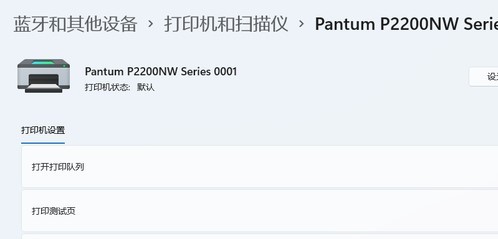一、脱机常见三种原因:
“打印机脱机”是个比较古老的词了,一般脱机有三种原因:
1、以前正常,线路松动无法连接造成,希望你是这种;
2、开启设置了”脱机使用打印机“的设置;
3、因为第三方软件或系统升级等原因,造成驱动破坏或者需要升级。

二、脱机解决办法:
1、检查打印机电源线和电脑连接线,重新连接,再尝试重新启动打印机。
2、检查是否使用了脱机设置。
(1)打开控制面板,找到“硬件和声音”下的子选项“查看设备和打印机”;
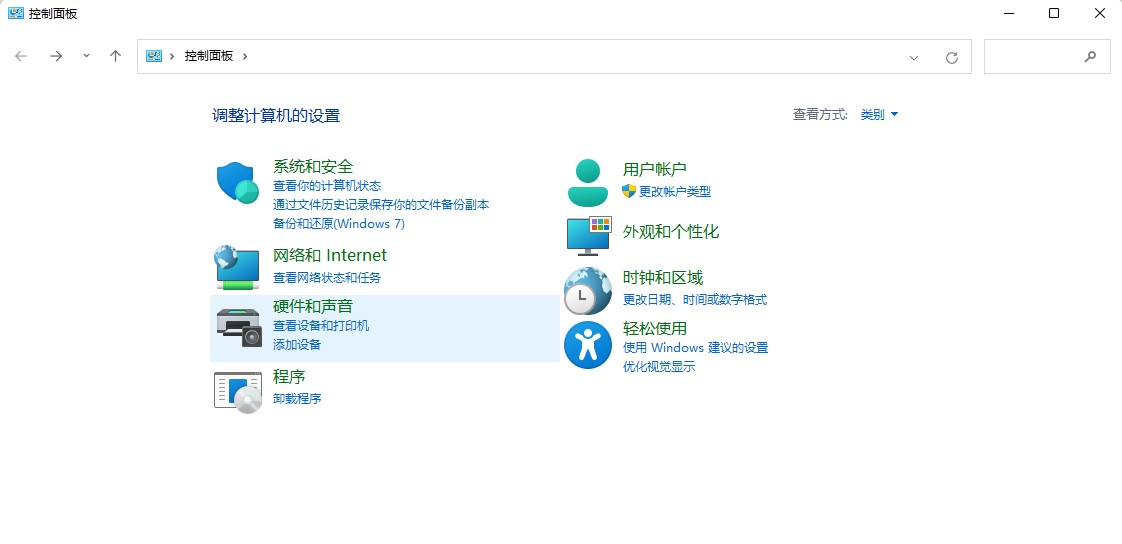
(2)在设备和打印机列表页面里,找到并且双击脱机的打印机,弹出打印机状态窗口;
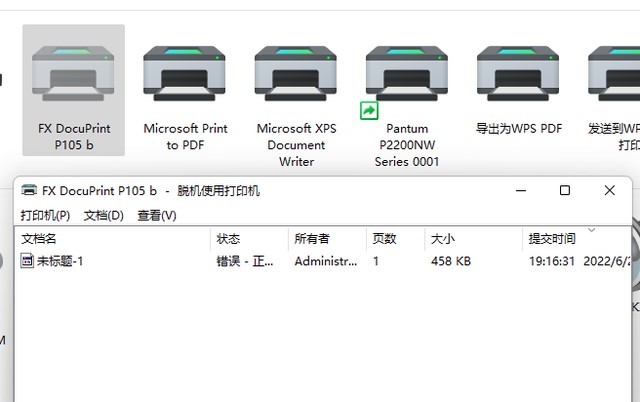
(3)点击菜单打印机,下拉选项取消脱机(不勾选)使用。
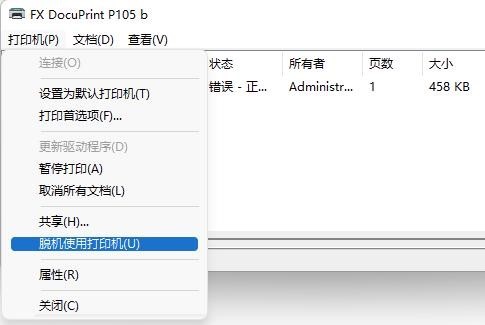
3、如果取消脱机使用后,打印机依旧无法正常工作,需要更新驱动。
(1)在开始菜单点击鼠标右键,弹出菜单点击设备管理;
(2)在设备列表里找到打印列队,并且点击前面的小三角,展开下拉选项;
(3)打印列对里找到你的打印机,并在它上面使用鼠标右键,在打开的右键菜单里选择“更新驱动程序”;
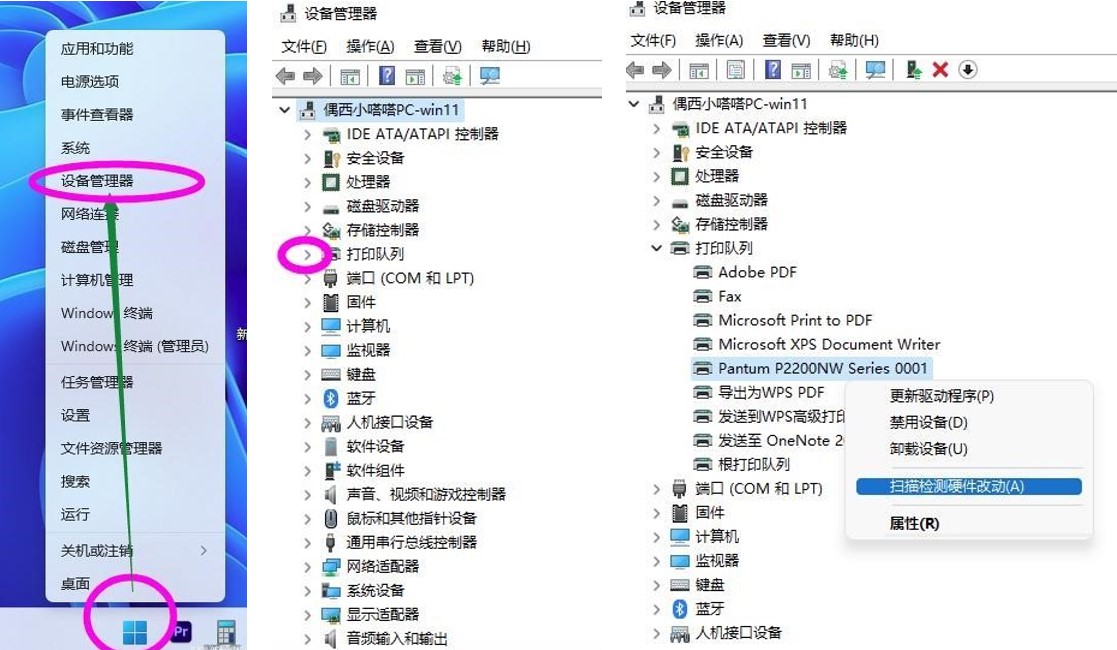
(4)选择自动搜索驱动程序;
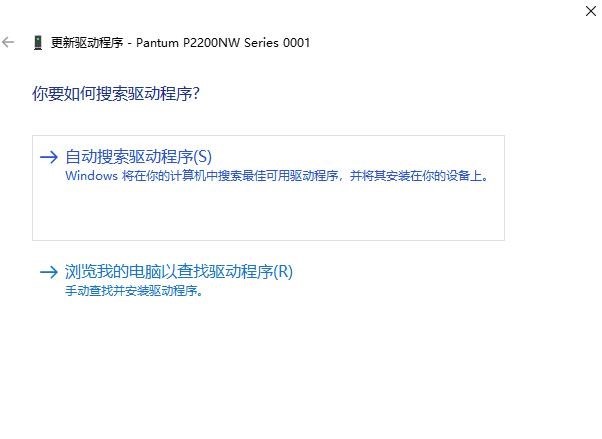
(5)更新时间很快,更新为最新后会有提示,如图。
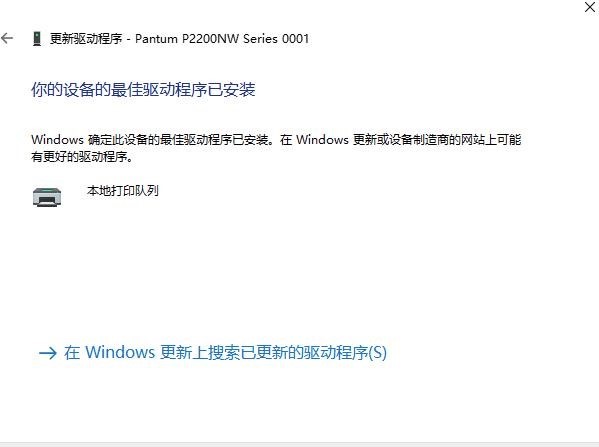
4、设置该打印机为默认打印机。
(1)点击开始菜单,选择设置,如下图;
(2)选择并点击左侧蓝牙和其他设备;
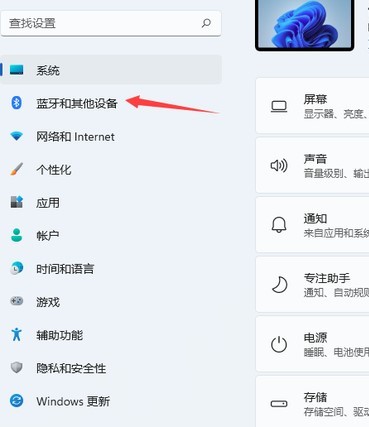
(3)点击打印机和扫描仪;
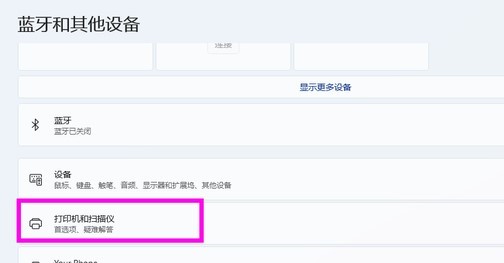
(4)有时候可能是默认打印机错了,打印机列表最下面找到打印机首选项,把它关掉;
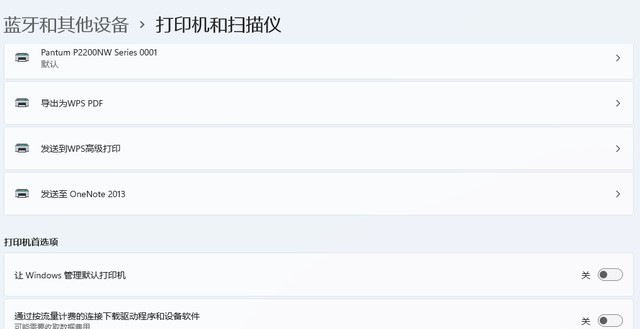
(5)在返回上面打印机列表找到你的打印机,并选中;
(6)在该打印机的页面最上方,右侧点击设为默认值即可。